优阅达 | Tableau 微课堂(58):使用 TSM 配置管理 Tableau Server
使用 TSM 配置管理 Tableau Server
TSM(Tableau Services Manager)是一个用于安装和配置 Tableau Server 的综合管理工具。
TSM 替代了 Tableau Server 配置实用程序、管理许可证密钥、Tableau Server Monitor 和 tabadmin 命令行实用程序。
TSM 的主要优点包括:管理经验的灵活性(包括 web UI、命令行接口和 API ),特定服务器进程的拓扑更改以及最小化停机时间的快速升级。

在浏览器中登录
我们可以通过输入 Server URL 并在 TSM web UI 端口后面加上冒号(默认情况下是 8850),从而在浏览器中登录到 Tableau Services Manager。
请注意,你所使用的浏览器可能不信任自签名证书,如果你收到警告,请关闭它并继续登录。

使用安装 Tableau Server 机器上的管理员帐户登录时需注意,此时是登录到 TSM,而不是 Tableau Server。

现在,让我们大概了解一下 GUI (图形用户界面)。顶部有三个选项卡,分别是状态、维护和配置。最右边是用于停止和启动 Tableau Server 的菜单。

状态
现在,可以看到 Tableau Server 停止了。我们还可以通过流程列表看到,只有 TSM 控制器和许可证服务器是活动状态。

使用右上角的菜单,我们可以重新启动 Tableau Server。

现在,可以看到每个进程都是活动的。

由于这是单个节点的安装,“状态”选项卡上只有一个节点的信息。
注意,使用 TSM,在多节点环境中,集群中的所有节点都是对等的,因此不需要备份主机器。
维护
我们切换到维护( Maintenance )选项卡。

从这里,我们可以通过单击按钮生成一个日志文件,系统会提示我们输入各种选项。
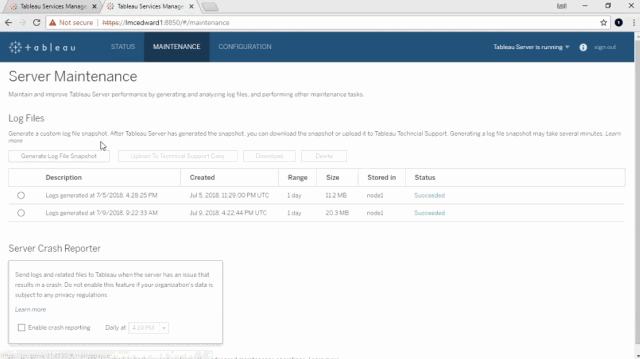
一旦完成日志,将如下图所示。

生成日志快照后,可以将其上传到支持例子、下载或删除。

在“维护”选项卡上,我们还可以启用服务器崩溃报告程序。

请注意,当打开它时,工具栏中会出现“待定更改”(pending-changes)选项。单击这个按钮时,可以丢弃待定更改,也可以应用它们,这将需要重新启动。

这里,我们暂时把它丢弃掉。

配置
“配置”选项是最强大的。左边的窗格有几个选项,当我们单击它们时,请注意指向“帮助”的链接,可以获得关于每个选项卡的更多信息。

“拓扑”选项允许我们添加或删除节点并更改流程配置。随着拓扑的更改,可以改变一些内容,比如进程的数量。

我将把 VizQL Server 的进程数更改为4,后台进程数更改为2。单击“待定更改”,并实时应用这些更改。
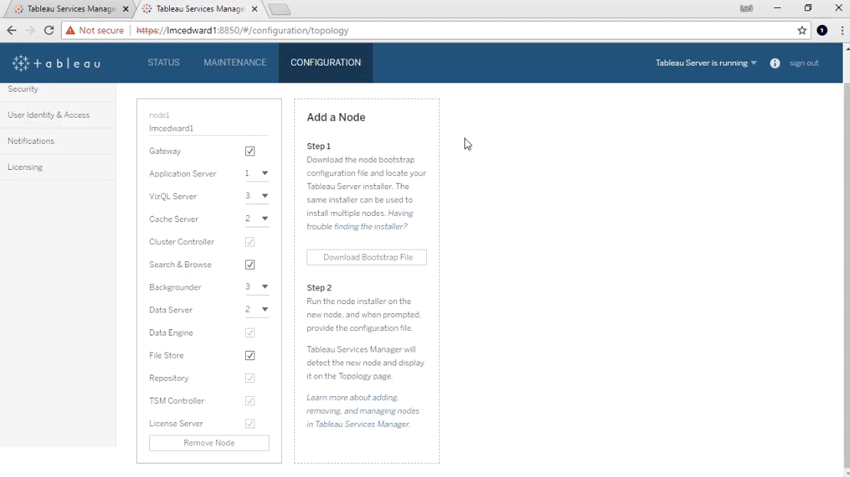
现在,如果切换到“状态”选项卡,将可以看到这些更改。

回到“配置”选项卡,下一个选项是“安全”,它负责管控 Server 帐户和 SSL 配置的运行。

在“用户身份验证”选项中,可以进行用户身份、访问配置和用户身份管理。可设置身份存储、身份验证方法和可信身份验证。

接下来是“通知”。在这里,可以为邮件通知配置邮件服务器,并确定哪些事件将触发这些通知。

最后,在“许可”选项中,我们可以管理产品密钥。

GUI 和 CLI
web GUI 允许轻松、可视化地访问 Tableau Server 的许多维护和配置任务;使用 CLI (命令行界面)可以打开更多的选项。
在安装 Tableau Server 的机器上,管理员可打开命令提示符。

我们可以简单地打开 TSM 命令。

TSM 已被添加到路径(PATH)中,因此可以从任何目录访问它。
我们只需要作为管理员登录,通过命令 TSM 登录并提供用户名来完成,但是在默认情况下,它会自动获取当前使用的帐户。

我们输入密码,就可以开始了。

请注意,有些场景仅通过 CLI 支持,例如 LDAP 标识存储区设置和部署协调服务以实现高可用性。接下来,我们来了解一下“备份”。
使用 TSM 进行备份
使用 TSM,备份服务器会分为两个步骤:第一步,备份数据;第二步,备份配置。
要备份数据,请使用 TSM 维护备份命令。我们需要添加文件名和一个可选的日期标记。
注意,使用 TSM 时,备份是在默认位置生成的。
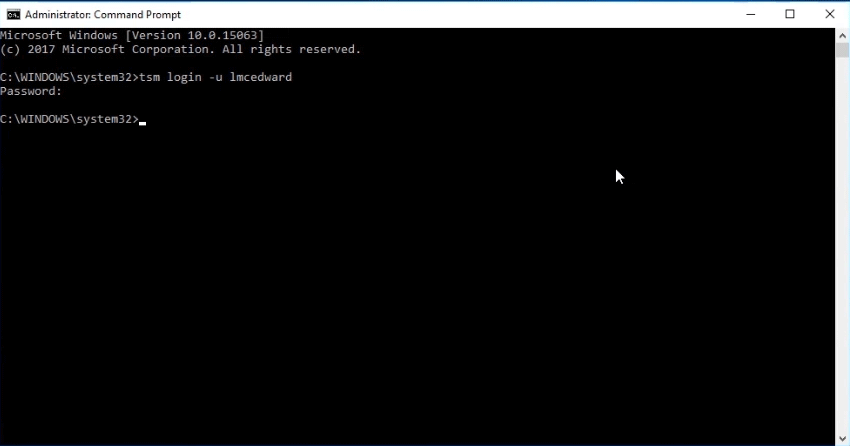
接下来,我们将导出设置。注意,在这里,我们必须指定文件的位置及其名称。我将使用与数据备份相同的默认位置。

一旦运行,我们将导航到文件位置,以便查看备份和设置导出。

使用 TSM 升级 Tableau Server
与 tabadmin 相比,TSM 更改最多的管理任务之一是“升级”过程。
使用 TSM,数据将自动保存,无需备份和卸载!相反,新版本是在 Server 运行时安装的。运行脚本是为了升级(或降级)Server,这是惟一需要停机的步骤。
请注意,当你从 TSM 之前的版本迁移到 TSM 版本的 Tableau Server 时,系统会提示你进行卸载,目前都需要先卸载再升级。这将自动进行备份,备份无需再从默认位置复制到另一台计算机。


接下来,运行新版本的安装程序。
当出现提示时,选择正确的安装类型,确保从多节点环境的初始(旧主节点)开始,但是升级需要在每台机器上运行。

然后 TSM 将处理安装过程。当提取(前一个版本的文件)完成时,将弹出一个对话框。
从这里,我们可以选择自动启动升级脚本。你也可以打开关于如何完成升级的步骤的帮助。

由于我的升级是基本升级,无需自定义设置且只有一个节点,所以我将选择自动启动升级脚本。
在命令行界面中,提示输入运行服务帐户的密码。

脚本将继续运行,每隔一段时间进度会出现更新。安装完成后,将默认打开一个浏览器窗口,提示你登录 TSM web 界面,升级就完成了!

本节 Tableau 微课堂到此结束,感谢你的耐心阅读。
下节课将带你学习了解 Tabcmd:Tableau 命令行实用程序 。




